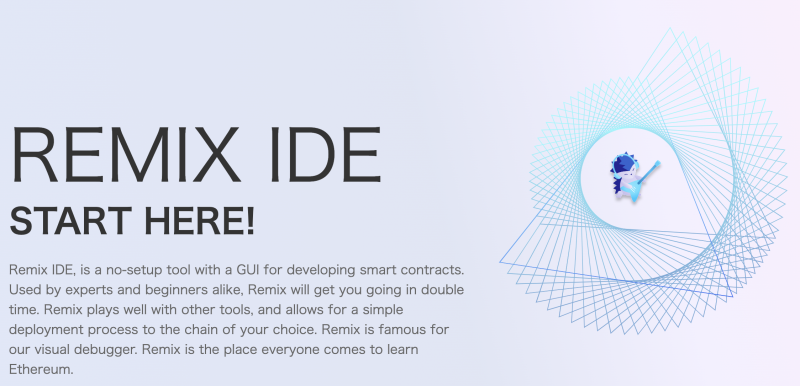
超初心者の方向け。Remix IDEのサンプルコードを使って、Solidityのコンパイルとデプロイをしてみましょう。
Remix IDEの立ち上げ方と基本機能については以下の記事をご参考にしてください。
Remix IDEによるSolidityのコンパイルとデプロイの体験
初めてSolidityに触れる方向けに、Solidityのコンパイルとデプロイを簡単に体験する方法をお教えします。Remix IDEを使って簡単にできますので、ぜひ試してみてください。
まず初めに、Web版のRemix IDEを起動しましょう。Web版Remix IDE

Solidityプログラムコードの表示
Remix IDEの画面を立ち上げたら、画面左側にあるFile Explorerのアイコンをクリックしましょう。すると、ファイル管理画面が表示されます。
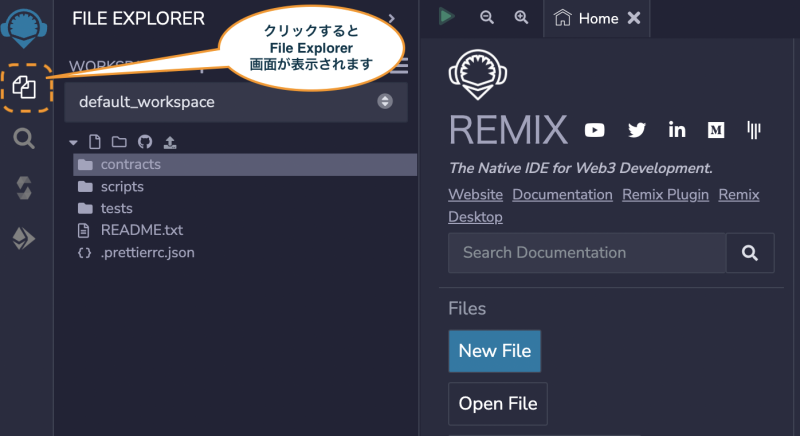
File Explorerが開くと、WorkSpacesが表示されます。これは、各ファイルを管理する作業場所になります。デフォルトではdefault_workspaceがあり、その中にあるファイル群が表示されています。
この中から、contractsをクリックしましょう。
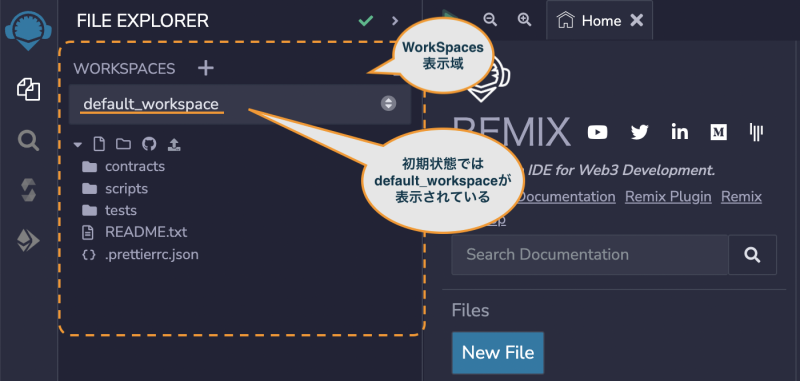
そうすると、contractsフォルダが展開され、フォルダ内のファイルが表示されます。
フォルダ内には3つのファイルが格納されています。それぞれ、拡張子は “.sol” となっています。この拡張子を持つファイルがSolidityコードのプログラムファイルになります。
このうち、ひとつ目の “1_Storage.sol” をクリックしましょう。
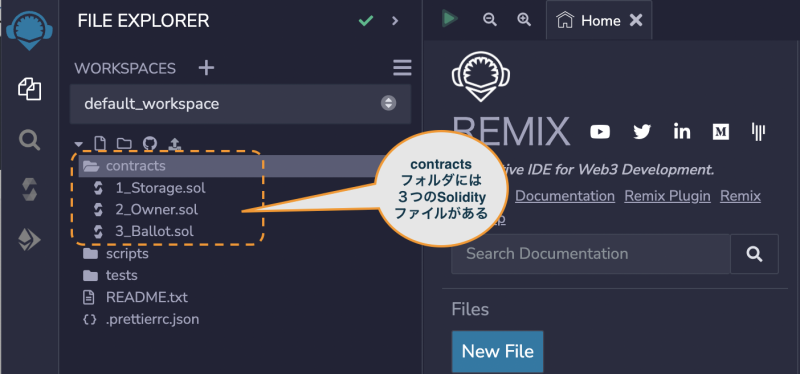
ファイルをクリックすると、右側の表示域に、これまで表示されていた “Home” のタブとは別に新たに “1_Storage.sol” のタブが開き、ファイルの内容が表示されます。ここに表示されたコードがSolidity言語で書かれたプログラムの一例になります。
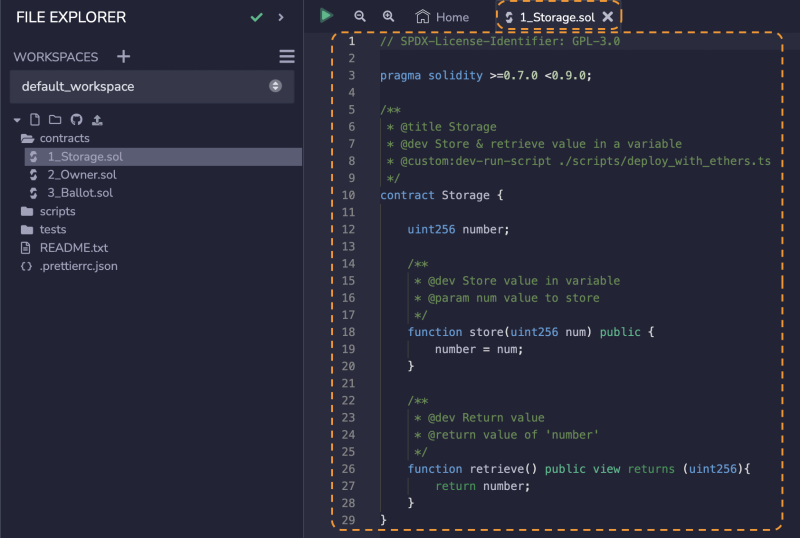
Solidityプログラムコードのコンパイル
サンプルのSolidityコードを表示したところで、早速コンパイルをしてみましょう。
先ほどの “1_Storage.sol” を表示した状態で、画面左端の “Solidity Compiler” ボタンをクリックします。そうすると、画面が File Explorer” から “Solidity Compiler”に切り替わります。
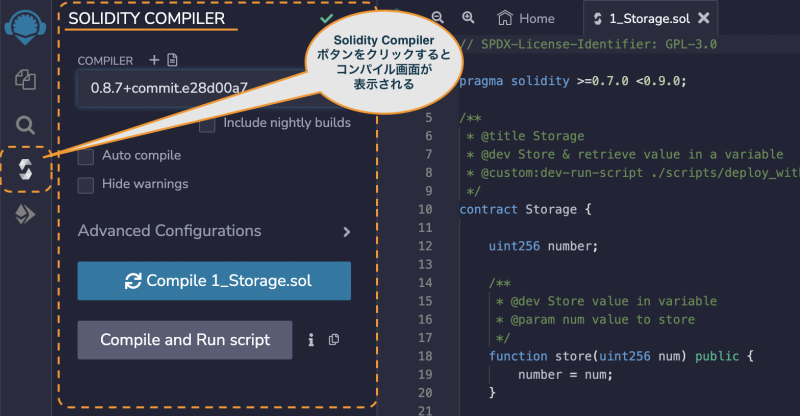
“Solidity Compiler”と表示されたブロックの下の方に “Compile 1_Storage.sol” という青いボタンがあるので、これをクリックしましょう。コンパイルが走ります。
コンパイルが正常終了すると、”Solidity Compiler” ボタンに緑色のチェックマークがつきます。これでSolidityコードのコンパイルは完了しました。とても簡単ですね。
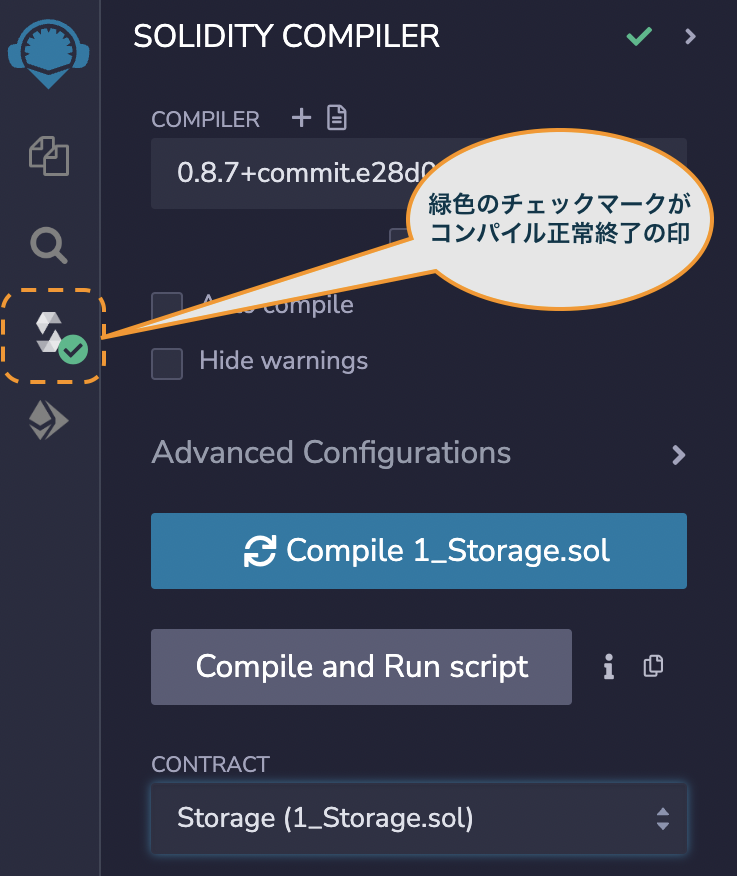
Solidityプログラムのデプロイ (deploy)
Solidityプログラムのコンパイルまで終わりましたので、デプロイしましょう。Deployとは、実行可能なプログラムをブロックチェーンに配置する作業です。コンピューターの実機でのインストールと考えて良いと思います。デプロイすることにより、ブロックチェーン上でアプリケーションを動かすことができるのです。
Remix IDEは、実際のブロックチェーンへのデプロイももちろん可能ですが、オフチェーン(PCローカル)のブロックチェーンの仮想環境も用意されています。ここでは実際のブロックチェーンにアプリケーションを載せるのではなく、Remix IDEが用意しているブラウザ上のブロックチェーン仮想環境にデプロイすることを行ってみましょう。
それでは、Remix IDE画面左端の “Deploy & Run Transactions” ボタン(”Compile” の下)をクリックしてください。そうすると、画面が “Deploy & Run Transactions” に変わります。
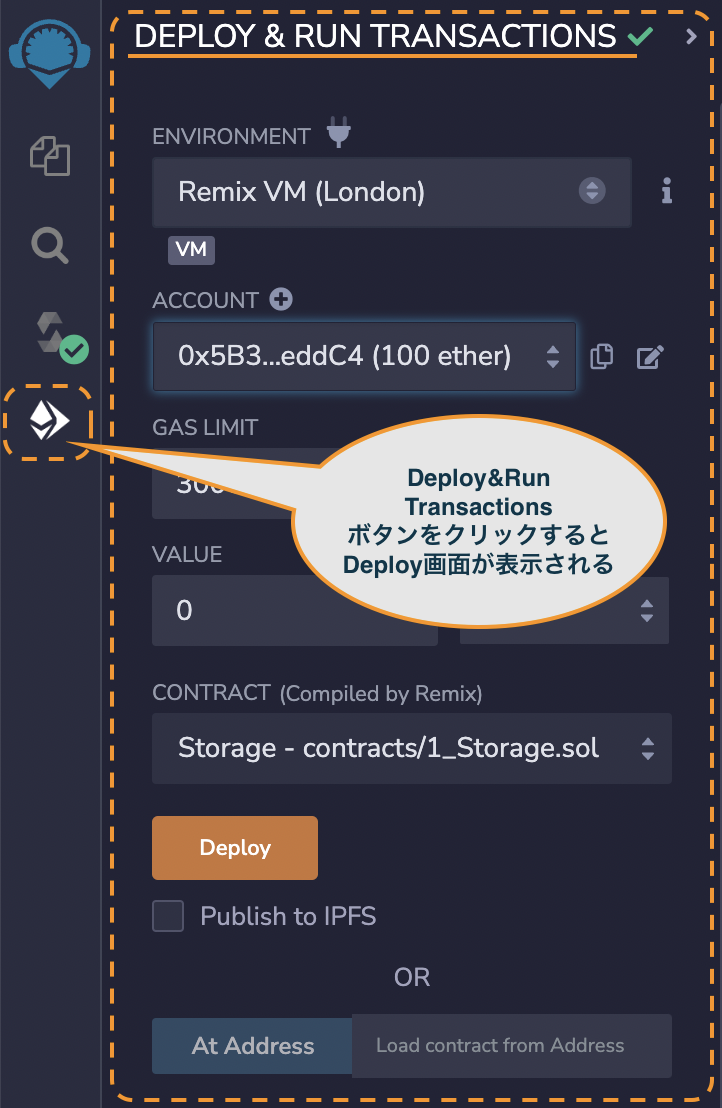
おそらく初期表示状態でも問題ないと思いますが、念のためDeployする前に2カ所だけ設定をチェックしましょう。
- Environment(環境):Remix VM (London)
- Contract(コントラクト):Storage – contracts/1_Storage.sol
Environmentは、Deployする環境になります。今回はローカルのブロックチェーン擬似環境にDeployしますので、”Remix VM (London)” を選択します。実際のブロックチェーンにDeployするときは、”Injected Provider – MetaMask” を選択しますが、それは別途ご説明します。
Contractは、Deployするコントラクトを指定します。今回は、”1_Storage.sol”に記述されたコントラクト “Storage” をDeployします。
確認ができたら、”Deploy” ボタンをクリックして、Deploy しましょう。
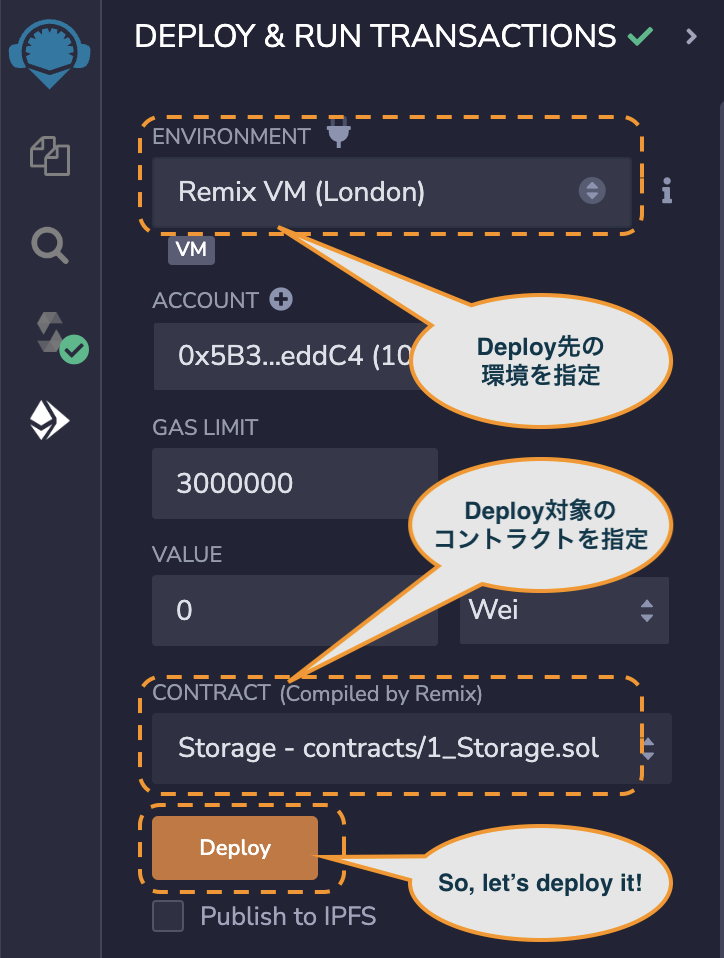
仮想環境へのDeployは一瞬で終わると思います。Deployが成功するとRemix IDE画面右下のコンソール領域にログが表示されます。ログの頭に緑色のチェックマークがついていたらOKです。
これでDeployは完了です。次に動作確認をしてみましょう。
Solidityプログラムの実行
先ほど、DeployしたSolidityプログラムの動作確認をしてみましょう。
まずは体験してみましょうとのことで、プログラムの説明が後回しとなっておりましたが、今回DeployしたプログラムはStorageというコントラクトです。Storageコントラクトは数字を格納し、格納した数字を参照するというシンプルなプログラムです。
先ほどDeploy後に画面でログを確認しましたが、他にもDeploy 前後で画面に変化がありました。それは “Deploy & Run Transaction” の表示ブロックの下の方の画面です。Deploy したコントラクトの実行画面が表示されています。今回DeployしたStorageのところをクリックしてください。
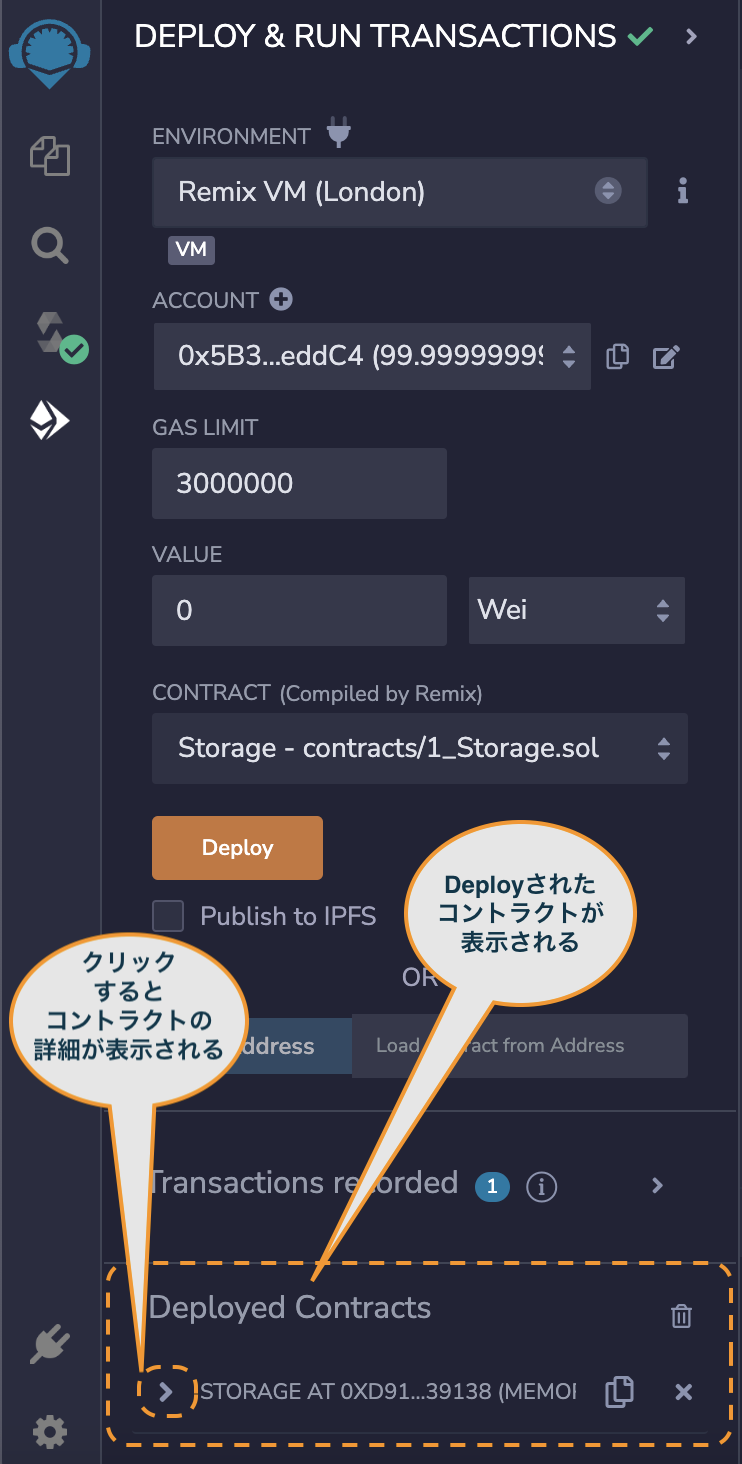
コントラクトStorageの表示域が拡張され、ボタン等が現れます。これがコントラクトの実行画面です。
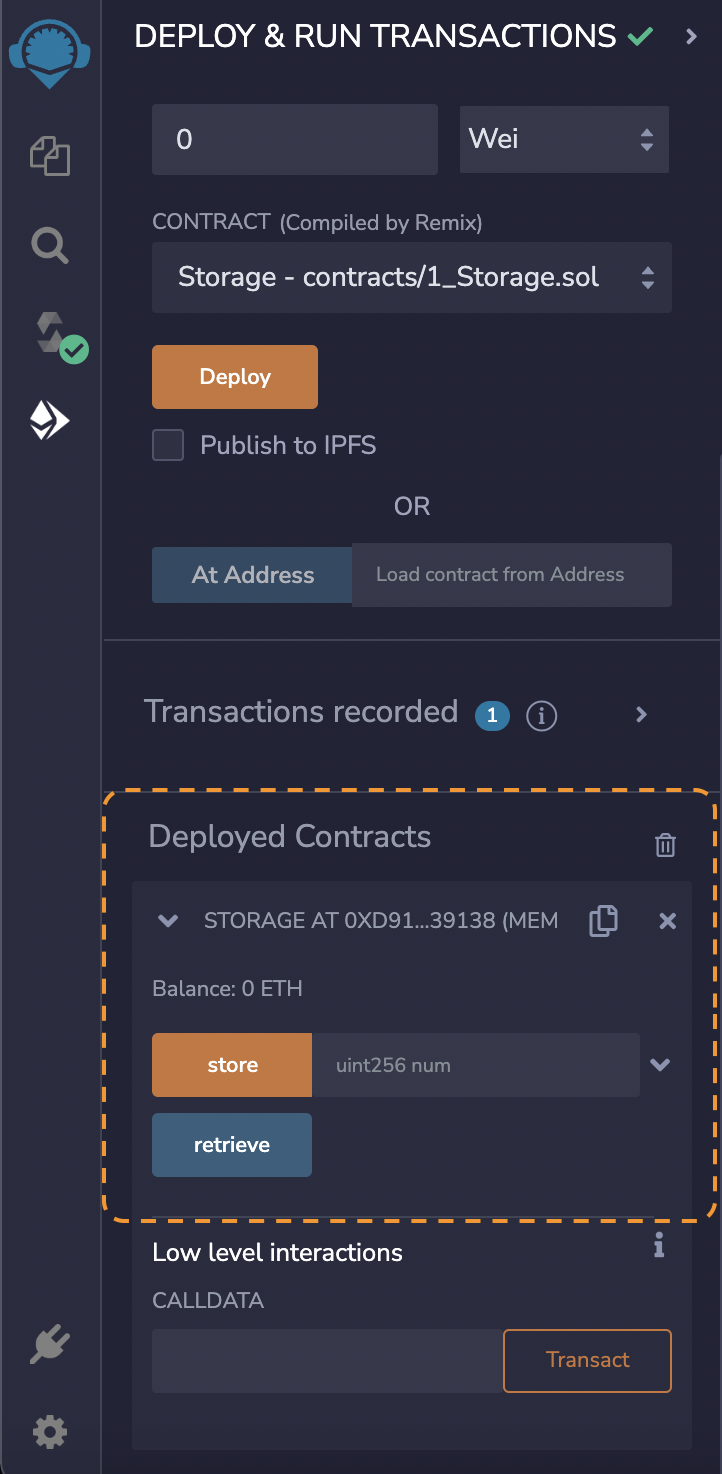
オレンジ色の “store” のボタンの右横に入力域があるので、こちらに任意の数字を入れて、”store” ボタンを押してみてください。
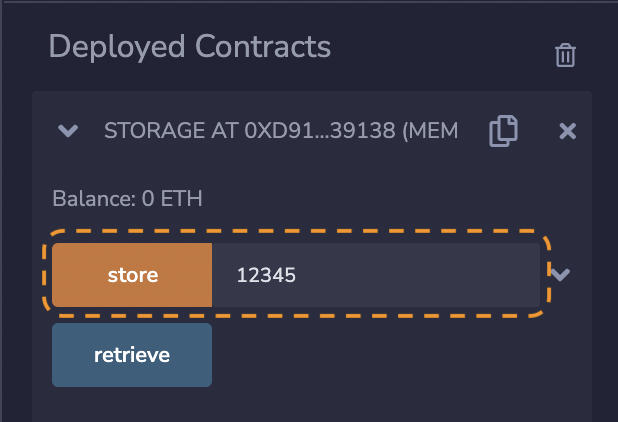
次に、下の青い “retrieve” ボタンを押してみましょう。
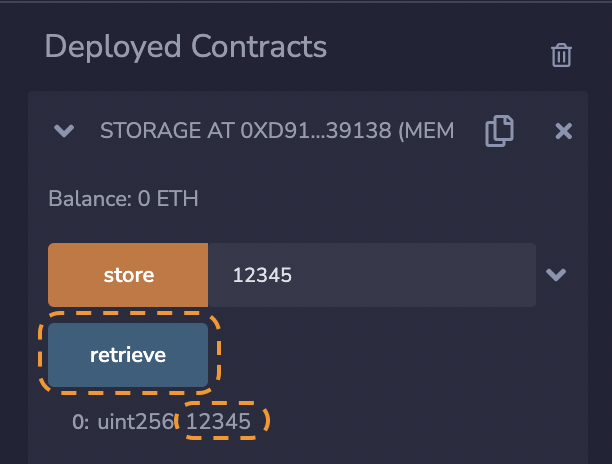
先ほど、”store” ボタンで入力した値が “retrieve” ボタンの下に表示されました。
無事、動作確認ができました。
Solidityコンパイルとデプロイのまとめ
非常にシンプルなコードでしたが、Solidityのコンパイル、デプロイ、動作確認ができました。
基本的な流れは実際のブロックチェーンでも同様です。ひとつ大きく異なるのは、実環境ではガス代(ETH:イーサリアム)が必要というところかと思います。ブロックチェーンへのデプロイはまた別の機会にご紹介いたします。
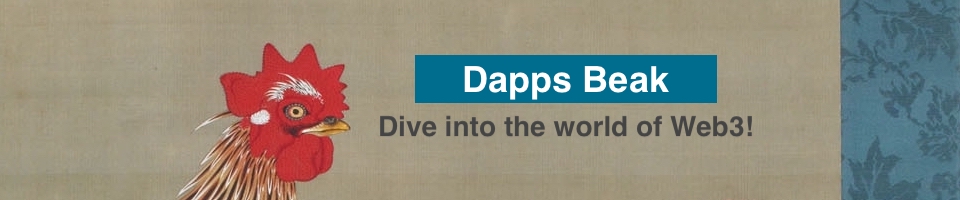
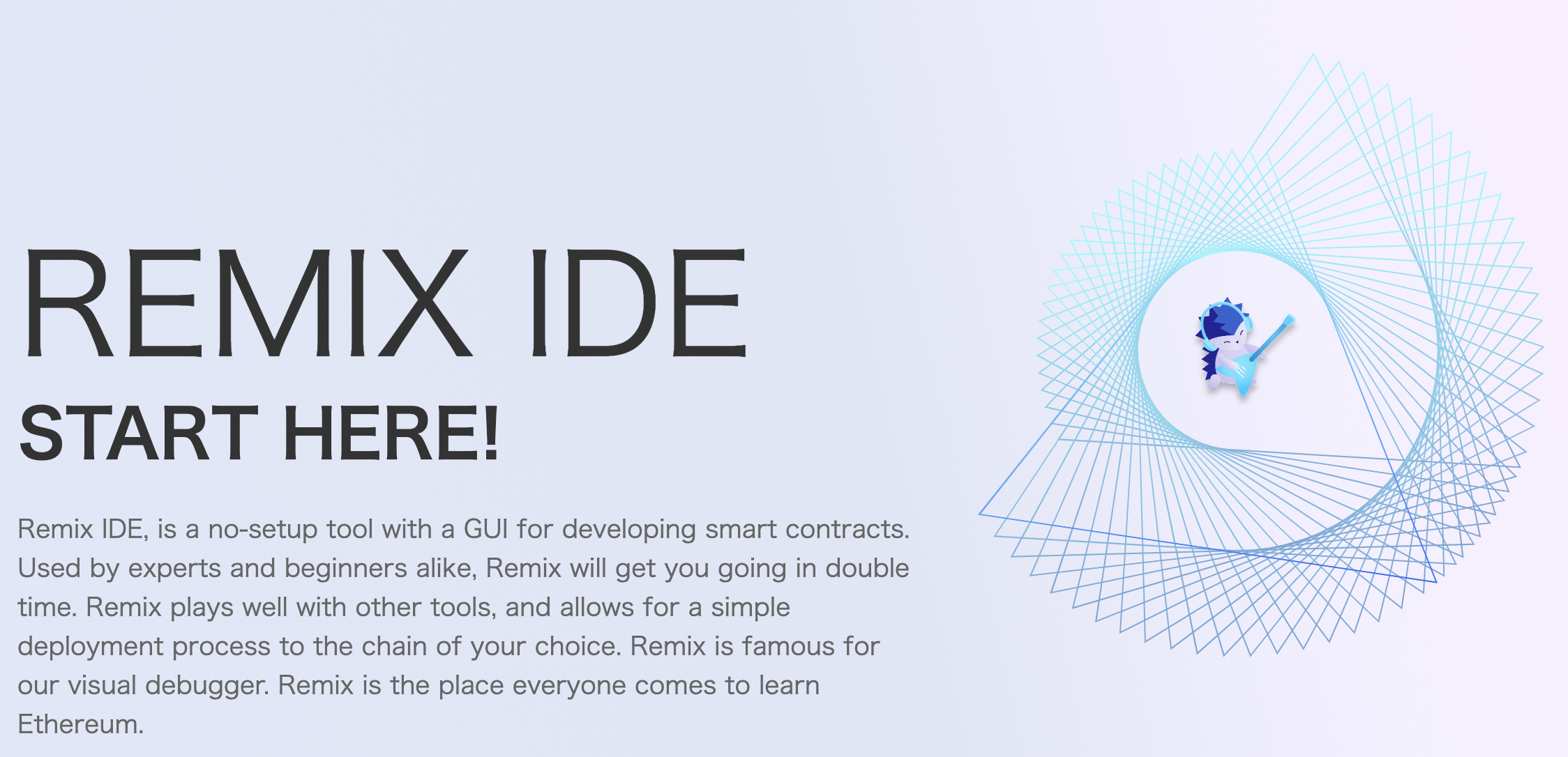
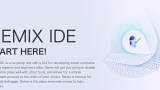
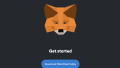

コメント